Datamax I-Class系列条码打印机的主PCB板的Flash内存储存了Fimrware。可通过打印机并行接口端进行升级。
可通过下述链接来下载Datamax I-Class系列条码打印机的Firmware文件:http://www.chongshang.com.cn/news/view.asp?id=702
有两个模式,I-Class打印机可以进行升级,一个是READY模式,一个是BOOT模式,在开始升级前,通过打印机配置标签来确认打印机Firmware的当前版本。 按照步骤进行打印机升级:
◆ 如果当前的版本是 2.091或更高,请参见方法一。
◆ 如果当前的版本是 2.08或更早,请参见方法二。
方法一:READY模式升级
| 2.091 或更高应用版本升级步骤 |
| 步骤 |
显示信息 |
操作者措施 |
备注 |
| 1 |
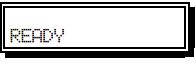 |
使用DOS复制命令 (文件名为安装的程序,‘lpt1’是被选择的端口), 输入以下: copy filename lpt1 |
作为例子,应如下输入: copy 4208TB06_14138.zg lpt1 (‘lpt1 ’是主机的端口,然而,此选择可能与包括一个串行或其他端口不同,如打印机)
在接收数据时,准备显示等将闪烁。 |
| 2 |
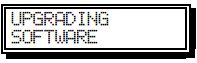 |
不需要任何措施 |
新的firmware被储存和检查 |
| 3 |
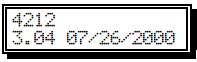 |
不需要任何措施 |
打印机已经自动的重新起动并显示新的版本 |
| 4 |
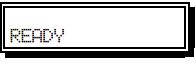 |
不需要任何措施 |
正在运行新的Fimrware |
方法二:BOOT模式升级
| 2.08 或更早应用版本升级步骤*
|
| 步骤 |
显示信息 |
操作者措施 |
备注 |
| 1 |
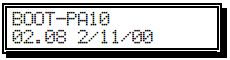 |
打开打印机进入到下载模式时,按住PAUSE 和 TEST 键 |
启动安装版本被显示 |
| 2 |
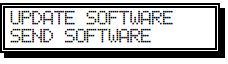 |
使用DOS复制命令 (文件名为安装的程序,‘lpt1’是被选择的端口), 输入以下: copy filename lpt1 |
打印机已经准备好接受新的Firmware |
| 3 |
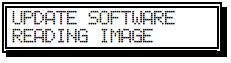 |
不需要任何措施 |
打印机正在接收新的firmware |
| 4 |
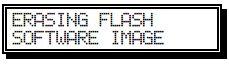 |
不需要任何措施 |
Firmware已被接收和检查,现在内存正在清除原来的Firmware |
| 5 |
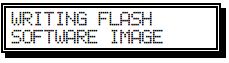 |
不需要任何措施 |
Fimrware正在被写进 Flash 内存。完成之后,打印机将自动重新起动,启动新的应用。但是,在继续前,必须对打印机进行校正 |
* 这也可被看做适用所有其他版本的下载方法。
标签
条码标签
碳带
|





